در شمارههای قبلی، جنبههای مختلف رباتهای هوشمند Yooheart و وضعیت کلی شرکت خود را معرفی کردیم. امروز، این شماره شما را به یادگیری سیستماتیک عملکرد رباتهای هوشمند Yooheart میرساند. برای درک نحوه کار با ربات، باید گام به گام پیش برویم. ابتدا باید دکمههای آویز Teach را درک کنیم. لطفاً با توجه به درک بخشهای تصویر، تصویر زیر را ببینید.
۱. اف۱ اف۲
این دو دکمه توسط کاربر و بر اساس نیازهای بعدی او تعریف میشوند. عملیات خاص به شرح زیر است:

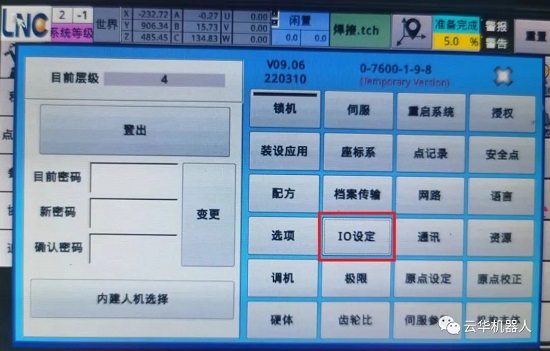
مرحله ۱: پیدا کردنتنظیمات ورودی/خروجی (IO)در مجوزهای سیستم
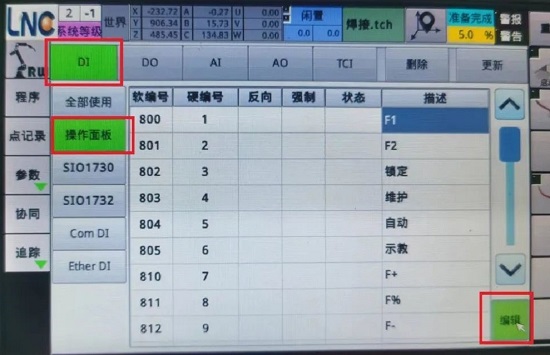
مرحله ۲: کلیک[دی آی]->[پنل عملیات]->[ویرایش]برای ورود به ویرایش عملکرد دکمههای F1 و F2 مقابل
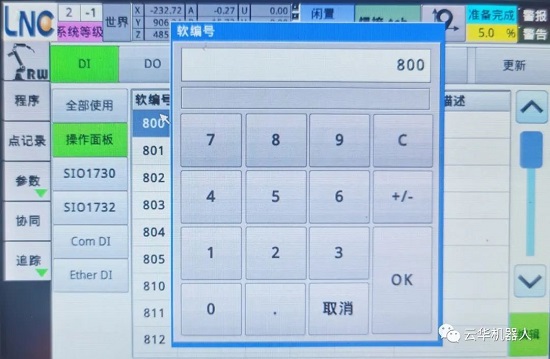
مرحله ۳روی عدد مجازی مربوط به F1 و F2 کلیک کنید و عدد مجازی تابعی که باید پیادهسازی شود را وارد کنید. (پینوشت: عدد مجازی ورودی توسط توابع دیگر استفاده شده است، ممکن است باعث شود دکمه اصلی عملکرد را به طور ناکارآمد تغییر دهد، بنابراین توصیه میشود به طور کامل با متخصصان ارتباط برقرار کنید؛ عملکرد عدد مجازی باید توسط PLC ویرایش و پیادهسازی شود.)
۲. قفل کردن

عملکرد قفل صفحه
وقتی این دکمه را فشار میدهیم، تیچ پندانت صفحه زیر را نمایش میدهد.

سطح مجوز سیستم اصلی در گوشه بالا سمت چپ، به سطح مجوز اولیه اپراتور تبدیل میشود و یک علامت ممنوعیت قرمز در گوشه بالا سمت راست ظاهر میشود. در این زمان، شما نمیتوانید هیچ عملیاتی را روی آویز آموزشی انجام دهید.
چگونه از این حالت خلاص شویم؟
ابتدا روی علامت ممنوعیت در گوشه بالا سمت راست کلیک کنید تا صفحه زیر ظاهر شود. در این مرحله، عدد ۰ را وارد کنید و سپس روی تأیید کلیک کنید تا قفل آویز باز شود و به مرحله بعدی بروید.
۳. حالت تعمیر و نگهداری، حالت خودکار، حالت آموزش:

الف) حالت تعمیر و نگهداری: کنترل عملکرد یک موتور واحد. هنگامی که موتور چرخانده میشود، تا زمانی که آمادهسازی کامل نشده باشد، میتواند حرکت کند و هنگامی که محور از حد مجاز فراتر میرود، میتواند در جهت خلاف حد مجاز حرکت کند. معمولاً در دوره پیکربندی استفاده میشود.
ب: حالت خودکار: برای شروع برنامه یا انجام اقدامات خاص در هر صفحه استفاده میشود. در این حالت، ربات بر اساس نوع سیستم مختصات عمل میکند و تا زمانی که آماده نباشد، نمیتواند وارد حالت خودکار شود.
ج: حالت آموزشی: برای کار با ربات در حین برنامهنویسی استفاده میشود. میتواند مطابق جهت سیستم مختصات [جهان]، [کار]، [ابزار] و [اتصال] حرکت کند.
۴. +، F%، -، شروع، مکث، پایان:

a:+، F%، -،: تنظیم درصد سرعت، درصد سرعت را در حین عملکرد خودکار در حالت خودکار تنظیم کنید. "+": افزایش سرعت درصد ماشین؛ "-": کاهش سرعت درصد ماشین؛ "F%": نصف نسبت سرعت فعلی، یعنی 0.5% در 1%، 5% در 10% و 50% در 100%.
ب: شروع، مکث، پایان: در حالت خودکار، شروع، مکث، پایان برنامه در حال اجرا
۵:اتصال، ابزار، کار، جهان:
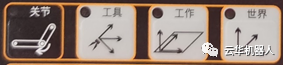
دکمه انتخاب سیستم مختصات، دکمههای مختلف مسیر حرکت دستگاه را متفاوت میکنند، سیستم مختصات مربوطه را با توجه به نیاز انتخاب کنید
الف) سیستم مختصات مفصل: بر اساس تعریف جهت چرخش مفصل تعیین میشود.
ب: سیستم مختصات ابزار: با توجه به جهت حرکت ابزار مونتاژ شده (فیکسچر) تعیین میشود.
ج: سیستم مختصات کاری: با توجه به سطح کاری مورد نیاز قطعه کار خارجی تعیین میشود
d: سیستم مختصات جهانی: با توجه به پایه ماشین به عنوان مبدا مرکز و جهت حرکت ابزار تعیین میشود.
زمان ارسال: 20 ژوئیه 2022




